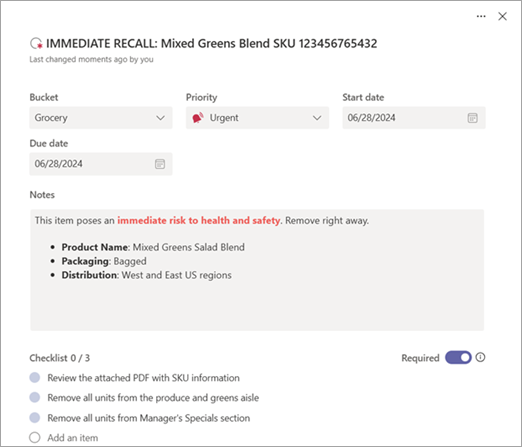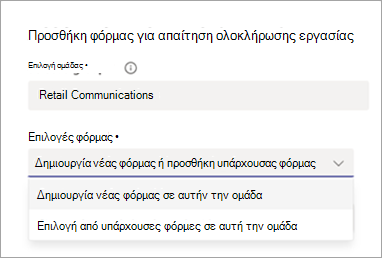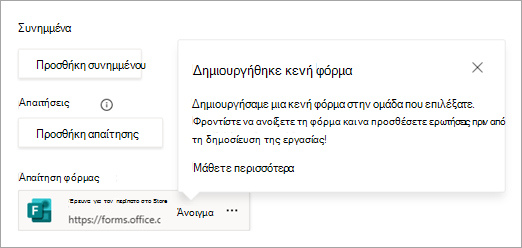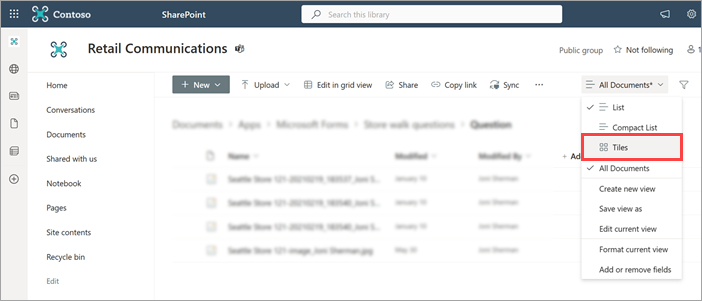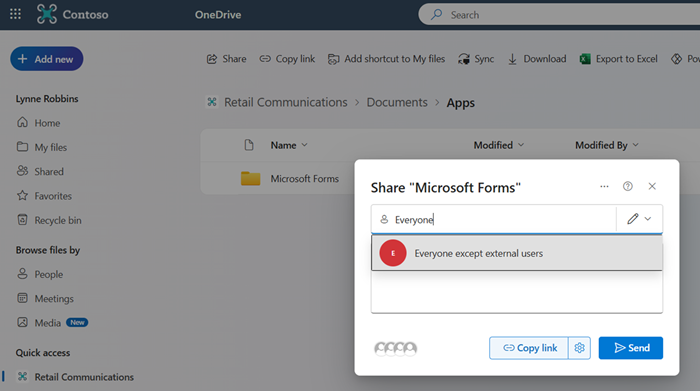Με τη δημοσίευση εργασιών στο Microsoft Teams, οι διαχειριστές λειτουργιών και άλλοι επικεφαλής επιχειρήσεων μπορούν να ορίζουν κεντρικά εργασίες και να τις διανέμουν στις ομάδες σε ολόκληρο τον οργανισμό σας που πρέπει να εκτελέσουν την εργασία. Μπορείτε να δημιουργήσετε μια λίστα στη σελίδα Δημοσίευση της εφαρμογής Planner, να προσθέσετε εργασίες σε αυτήν και, στη συνέχεια, να δημοσιεύσετε τη λίστα στις ομάδες (θέσεις) που επιλέγετε.Οι απαιτήσεις ολοκλήρωσης μπορούν να προστεθούν σε εργασίες ως μέρος της δημοσίευσης εργασιών. Οι απαιτήσεις ολοκλήρωσης σάς επιτρέπουν να επιβάλετε ορισμένες ενέργειες ως προαπαιτούμενα για την ολοκλήρωση μιας εργασίας, επομένως μια εργασία δεν μπορεί να επισημανθεί ως ολοκληρωμένη, εκτός εάν ολοκληρωθούν πρώτα αυτές οι ενέργειες. Αυτό αυξάνει τη σαφήνεια και την επιτυχία ολοκλήρωσης για πρώτη φορά για τους διευθυντές και τους εργαζόμενους πρώτης γραμμής. Επίσης, αποτρέπει την εσφαλμένη σήμανση των εργασιών ως ολοκληρωμένων πριν από την ολοκλήρωση όλων των απαραίτητων βημάτων.Τρεις τύποι απαιτήσεων ολοκλήρωσης είναι διαθέσιμοι στη δημοσίευση εργασιών: απαίτηση λίστας ελέγχου, απαίτηση φόρμας και απαίτηση έγκρισης.
Μπορείτε να εφαρμόσετε μία ή περισσότερες απαιτήσεις ολοκλήρωσης σε μια εργασία κάθε φορά που προσθέτετε ή επεξεργάζεστε εργασίες σε μια λίστα εργασιών με δυνατότητα δημοσίευσης. Όταν δημοσιευτεί αυτή η εργασία, οι παραλήπτες της εργασίας πρέπει να συμπληρώσουν όλες τις απαιτήσεις ολοκλήρωσης της εργασίας για να μπορέσουν να την επισημάνουν ως ολοκληρωμένη. Οι παραλήπτες των εργασιών μπορούν να συμπληρώσουν τις απαιτήσεις ολοκλήρωσης χρησιμοποιώντας την εφαρμογή Planner στο Teams για υπολογιστή, web ή κινητές συσκευές.Αυτή η δυνατότητα βοηθά στην παροχή σιγουριάς τόσο στους εργαζόμενους όσο και στους επικεφαλής επιχειρήσεων ότι ολοκληρώθηκαν τα σωστά βήματα πριν από την ολοκλήρωση της εργασίας
Σε αυτό το άρθρο
Ορισμός απαίτησης λίστας ελέγχου
Όταν ορίζετε μια απαίτηση λίστας ελέγχου, οι παραλήπτες της εργασίας πρέπει να συμπληρώνουν όλα τα στοιχεία στη λίστα ελέγχου για να επισημάνουν την εργασία ως ολοκληρωμένη.
-
Στη λίστα εργασιών, επιλέξτε τον τίτλο της εργασίας για να ανοίξετε την εργασία.
-
Στην περιοχή Checklist, προσθέστε τα στοιχεία σας. Μπορείτε να προσθέσετε έως 20 στοιχεία.
-
Ενεργοποιήστε τον διακόπτη Απαιτείται .
Σημείωση: Ο διακόπτης Απαιτείται είναι κρυφός εάν η εργασία δεν διαθέτει στοιχεία λίστας ελέγχου.
Εμπειρία ομάδας παραληπτών
Όταν ένας χρήστης στην ομάδα παραλήπτη —συνήθως ένας εργαζόμενος ή διευθυντής πρώτης γραμμής— ανοίξει την εργασία, θα δει τα στοιχεία της λίστας ελέγχου, με μια ένδειξη ότι τα στοιχεία της λίστας ελέγχου είναι υποχρεωτικά. Δεν μπορεί να επισημάνει την εργασία ως ολοκληρωμένη μέχρι όλα τα στοιχεία της λίστας ελέγχου να επισημανθεί ως ολοκληρωμένα. Όταν πληρούνται όλες οι απαιτήσεις, κάθε υπάλληλος της πρώτης γραμμής μπορεί να επισημάνει την εργασία ως ολοκληρωμένη.
Προσθήκη απαίτησης φόρμας
Μπορείτε να προσθέσετε έως και δύο φόρμες σε μια εργασία που θα συμπληρώνουν οι παραλήπτες της εργασίας για να μπορούν να επισημάνουν μια εργασία ως ολοκληρωμένη. Μπορείτε να δημιουργήσετε μια νέα φόρμα ή να χρησιμοποιήσετε οποιαδήποτε φόρμα δημιουργήθηκε προηγουμένως μέσω δημοσίευσης εργασιών.Αυτή η δυνατότητα παρέχεται από τη Microsoft Forms και σας επιτρέπει να συλλέγετε πληροφορίες από τις ομάδες σας, χωρίς να χρειάζεται να επικοινωνείτε ξεχωριστά με κάθε τοποθεσία.
-
Στη λίστα εργασιών, επιλέξτε τον τίτλο της εργασίας για να ανοίξετε την εργασία.
-
Στην περιοχή Απαιτήσεις, επιλέξτε Απαιτούμενη φόρμα.
-
Στην περιοχή Επιλογή ομάδας, επιλέξτε μια ομάδα. Τα μέλη αυτής της ομάδας θα μπορούν να προβάλουν τις απαντήσεις της φόρμας. Φροντίστε να επιλέξετε μια ομάδα που περιλαμβάνει τα άτομα με τα οποία θέλετε να μοιραστείτε τις απαντήσεις της φόρμας.
-
Στην περιοχή Επιλογές φόρμας, επιλέξτε εάν θέλετε να δημιουργήσετε μια νέα φόρμα ή να χρησιμοποιήσετε μια υπάρχουσα φόρμα στην ομάδα.
Σημαντικό: Εάν επιλέξετε Επιλογή από υπάρχουσες φόρμες σε αυτή την ομάδα, θα μπορείτε να επιλέξετε από τις φόρμες της ομάδας που δημιουργήθηκαν προηγουμένως μέσω αυτής της δυνατότητας απαιτήσεων φόρμας. Η επιλογή σας περιορίζεται σε φόρμες που δημιουργούνται στην ομάδα μέσω αυτής της δυνατότητας, επειδή η φόρμα πρέπει να δημιουργηθεί με ορισμένες αυτόματες ρυθμίσεις παραμέτρων για να λειτουργεί όπως αναμένεται, κάτι που δεν είναι δυνατό για φόρμες που δημιουργούνται με άλλους τρόπους.
-
Εάν δημιουργείτε μια νέα φόρμα
-
Στην περιοχή Κείμενο για εμφάνιση στην εργασία, πληκτρολογήστε ένα όνομα για τη φόρμα και, στη συνέχεια, επιλέξτε Δημιουργία και προσθήκη στην εργασία.
-
Δημιουργείται μια νέα κενή φόρμα και προστίθεται στην εργασία. Επιλέξτε Άνοιγμα για να ανοίξετε τη φόρμα και, στη συνέχεια, προσθέστε τις ερωτήσεις σας σε αυτή.
Σημειώσεις:
-
Συμπεριλάβετε μια ερώτηση που προσδιορίζει τη θέση της ομάδας, όπως τον αριθμό του καταστήματος λιανικής πώλησης, ώστε να μπορείτε να αντιστοιχήσετε την απάντηση με την τοποθεσία.
-
Βεβαιωθείτε ότι οι ρυθμίσεις φόρμας επιτρέπουν στους ερωτηθέντες να επεξεργαστούν τις απαντήσεις τους.
-
Εάν χρησιμοποιείτε μια υπάρχουσα φόρμα
-
Στην περιοχή Επιλέξτε μια υπάρχουσα φόρμα για προσθήκη, αναζητήστε και επιλέξτε τη φόρμα που θέλετε να προσθέσετε.
-
Στην περιοχή Κείμενο για εμφάνιση στην εργασία, πληκτρολογήστε ένα όνομα για τη φόρμα και, στη συνέχεια, επιλέξτε Προσθήκη στην εργασία.
-
Προβολή απαντήσεων φόρμας
Μετά τη δημοσίευση της λίστας εργασιών, θα θέλετε να προβάλετε τις απαντήσεις φόρμας από τους παραλήπτες εργασιών.
Ανοίξτε τη φόρμα και μεταβείτε στην καρτέλα Απαντήσεις . Από εδώ, μπορείτε:
-
Δείτε συνοπτικές πληροφορίες σχετικά με τη φόρμα και τις απαντήσεις σας.
-
Επιλέξτε Προβολή αποτελεσμάτων για να δείτε τις λεπτομέρειες των απαντήσεων κάθε ερωτηθέντος.
-
Επιλέξτε Περισσότερες λεπτομέρειες κάτω από κάθε ερώτηση για να δείτε το όνομα κάθε ερωτηθέντος και την απάντησή του.
-
Επιλέξτε Άνοιγμα στο Excel για να προβάλετε τις απαντήσεις σε ένα βιβλίο εργασίας του Excel. Το βιβλίο εργασίας παρέχει ένα στιγμιότυπο των τρεχουσών δεδομένων απόκρισης.
Συμβουλή: Κατά την προβολή απαντήσεων στο Excel, ταξινομήστε κατά ημερομηνία ολοκλήρωσης ή τροποποίησης (ή κατά αναγνωριστικό και, στη συνέχεια, ημερομηνία ολοκλήρωσης ή τροποποίησης) για να δείτε τις πιο πρόσφατες απαντήσεις από κάθε θέση. Σε ορισμένες περιπτώσεις, μια τοποθεσία μπορεί να υποβάλει περισσότερες από μία απαντήσεις.
Για να μάθετε περισσότερα, ανατρέξτε στο θέμα Έλεγχος και κοινή χρήση των αποτελεσμάτων της φόρμας σας.
Απαντήσεις φόρμας με απεσταλμένα αρχεία
Εάν η φόρμα σας περιλαμβάνει μία ή περισσότερες ερωτήσεις αποστολής αρχείων, μπορείτε να προβάλετε τις απεσταλμένες εικόνες μία προς μία από την καρτέλα Απαντήσεις , όπως περιγράφεται παραπάνω. Εάν θέλετε, μπορείτε επίσης να αποκτήσετε πρόσβαση στο φάκελο όπου αποστέλλονται τα αρχεία. Τα απεσταλμένα αρχεία αποθηκεύονται κάτω από τα αρχεία του SharePoint της ομάδας δημοσίευσης.
Οι φάκελοι του SharePoint δημιουργούνται κατά την αποστολή του πρώτου αρχείου ως μέρος μιας υποβολής απαντήσεων φόρμας.Όταν ληφθεί η πρώτη υποβολή αποστολής αρχείου, η βιβλιοθήκη εγγράφων για την ομάδα θα περιέχει ένα φάκελο "Εφαρμογές". Μέσα σε αυτό, ένας φάκελος microsoft Forms περιέχει ένα φάκελο με το όνομα της φόρμας σας. Μέσα σε αυτόν το φάκελο βρίσκεται ένας φάκελος για κάθε ερώτηση στη φόρμα που έχει αποστείλει αρχεία.Για παράδειγμα, εάν έχετε προσθέσει μια φόρμα με το όνομα "Άνοιγμα έρευνας στο Store" που περιλαμβάνει τρεις ερωτήσεις αποστολής αρχείων, τα απεσταλμένα αρχεία βρίσκονται στους ακόλουθους φακέλους για την ομάδα στο SharePoint:
-
Έγγραφα\Εφαρμογές\Microsoft Forms\Store κατά την έναρξη της έρευνας\Ερώτηση
-
Έγγραφα\Εφαρμογές\Microsoft Forms\Store κατά την έναρξη της έρευνας\Ερώτηση 1
-
Έγγραφα\Εφαρμογές\Microsoft Forms\Store κατά την έναρξη της έρευνας\Ερώτηση 2
Κάθε απεσταλμένο όνομα αρχείου περιλαμβάνει το όνομα της ομάδας όπου βρίσκεται η εργασία, το αρχικό όνομα εικόνας και το εμφανιζόμενο όνομα του λογαριασμού χρήστη που ανέβασε το αρχείο και υπέβαλε τη φόρμα.Για παράδειγμα, το όνομα αρχείου της εικόνας που αποστέλλεται από την Joni Sherman εκ μέρους της ομάδας του Seattle Store 121 είναι Seattle Store 121 20210219_183537_Joni Sherman.jpg.Για να δείτε εικόνες μικρογραφιών αντί για μια λίστα με τις εικόνες, μεταβείτε στην επιλογή Όλα τα έγγραφα > πλακίδια.
(Προαιρετικό) Βοηθήστε τις ομάδες παραληπτών να δουν τις απεσταλμένες εικόνες τους
Ενδέχεται να υπάρχουν περιπτώσεις όπου ένα μέλος της ομάδας ολοκλήρωσε την έρευνα και ένας διευθυντής ή άλλος συνάδελφος σε αυτή την ομάδα θέλει να ελέγξει τι υποβλήθηκε από τον συμπαίκτη του.
Για αυτόν το λόγο, παρέχουμε μια εμπειρία σε κάποιον από την ομάδα για να δει τις απαντήσεις φόρμας που υποβλήθηκαν για την τοποθεσία τους. Αυτό λειτουργεί χωρίς πρόσθετη ρύθμιση για ερωτήσεις που δεν απαιτούν αποστολή αρχείου. Για ερωτήσεις που απαιτούν αποστολή αρχείου, τα αρχεία που υποβάλλονται αποστέλλονται σε ένα φάκελο στην ομάδα δημοσίευσης, στον οποίο συνήθως δεν έχουν πρόσβαση τα μέλη των ομάδων παραληπτών. Εάν ένας χρήστης προβάλει τις απαντήσεις φόρμας που έχουν υποβληθεί από την ομάδα του και δεν έχει πρόσβαση στο απεσταλμένο αρχείο, θα δει μια σύνδεση προς το αρχείο, η οποία τον μεταφέρει σε μια τοποθεσία του SharePoint που του επιτρέπει να ζητήσει δικαιώματα.
Μπορείτε επίσης να κάνετε κοινή χρήση του φακέλου των απεσταλμένων αρχείων με όλους τους χρήστες στον οργανισμό σας. Εάν δεν είστε εξοικειωμένοι με την κοινή χρήση του φακέλου με όλους τους χρήστες στον οργανισμό σας, μπορείτε να ολοκληρώσετε προληπτικά αυτό το βήμα και οι χρήστες θα βλέπουν επίσης τις εικόνες που έχουν αποσταλεί από τα μέλη της ομάδας τους ως μέρος της υποβολής απαντήσεων σε φόρμα.
Για να κάνετε κοινή χρήση του φακέλου του SharePoint που περιέχει τα απεσταλμένα αρχεία:
-
Μεταβείτε στο φάκελο Έγγραφα\Εφαρμογές\Microsoft Forms στα αρχεία της ομάδας δημοσίευσης.
Συμβουλή: Να θυμάστε ότι αυτός ο φάκελος δεν θα εμφανιστεί μέχρι να υποβληθεί μια απάντηση σε μια φόρμα με ερώτηση αποστολής αρχείου.
-
Εντοπίστε και επιλέξτε το κουμπί Κοινή χρήση για το φάκελο. Εάν θέλετε, επιλέξτε το εικονίδιο μολυβιού για να αλλάξετε τα δικαιώματα από Δυνατότητα επεξεργασίας σε Δυνατότητα προβολής.
-
Στο πλαίσιο για την προσθήκη ονομάτων ή ομάδων, πληκτρολογήστε Όλοι εκτός από εξωτερικούς χρήστες.
-
Επιλέξτε αυτήν την ομάδα και, στη συνέχεια, επιλέξτε Αποστολή.
Αφού ολοκληρώσετε αυτά τα βήματα, ο φάκελος και όλοι οι υποφάκελοί του τίθενται σε κοινή χρήση με αυτήν την ομάδα, η οποία θα πρέπει να περιλαμβάνει τα μέλη των ομάδων παραληπτών. Επειδή όλες οι επόμενες φόρμες θα αποστέλλουν επίσης αρχεία που βρίσκονται κάτω από το φάκελο Microsoft Forms, η ολοκλήρωση αυτού του βήματος μία φορά θα πρέπει να λειτουργεί για όλες τις προηγούμενες και μελλοντικές φόρμες που χρησιμοποιούνται ως απαιτήσεις ολοκλήρωσης από αυτή την ομάδα δημοσίευσης.Για να μάθετε περισσότερα σχετικά με τον τρόπο κοινής χρήσης ενός φακέλου του SharePoint, ανατρέξτε στο θέμα Κοινή χρήση αρχείων ή φακέλων του SharePoint.
Εμπειρία ομάδας παραληπτών
Όταν ένας χρήστης στην ομάδα παραλήπτη —συνήθως ένας εργαζόμενος ή διευθυντής πρώτης γραμμής— ανοίξει την εργασία, θα δει ότι η υποβολή της φόρμας είναι υποχρεωτική. Μπορούν να ανοίξουν τη φόρμα και να ολοκληρώσουν τις ερωτήσεις χωρίς να αποχωρήσουν από την εργασία. Λάβετε υπόψη ότι η λήψη μιας φωτογραφίας για αποστολή ως μέρος της υποβολής φόρμας απαιτεί δικαιώματα συσκευής για πρόσβαση στην κάμερα. Μετά την υποβολή της φόρμας, η εργασία αντικατοπτρίζει ότι ικανοποιείται η απαίτηση φόρμας. Κάθε μέλος αυτής της ομάδας που βλέπει την εργασία μπορεί επίσης να δει τις απαντήσεις που υποβάλλονται από την ομάδα του. Όταν πληρούνται όλες οι απαιτήσεις, κάθε υπάλληλος της πρώτης γραμμής μπορεί να επισημάνει την εργασία ως ολοκληρωμένη.
Προσθήκη απαίτησης έγκρισης
Όταν προσθέτετε μια απαίτηση έγκρισης σε μια εργασία, οι παραλήπτες της εργασίας πρέπει να ζητούν και να λαμβάνουν έγκριση από ένα διαχειριστή για να μπορούν να την επισημάνουν ως ολοκληρωμένη.
Σημείωση: Μπορείτε να προσθέσετε μόνο μια απαίτηση έγκρισης σε εργασίες σε τυπικές λίστες εργασιών. Οι απαιτήσεις έγκρισης δεν επιτρέπονται στις εργασίες σε λίστες που πρέπει να ολοκληρώσουν όλοι. Μάθετε περισσότερα σχετικά με τις λίστες εργασιών στη δημοσίευση εργασιών.
Αυτή η δυνατότητα υποστηρίζεται από την εφαρμογή Εγκρίσεις και επιτρέπει στους διαχειριστές πρώτης γραμμής να επαληθεύουν ότι η εργασία γίνεται σύμφωνα με το πρότυπο, γεγονός που συμβάλλει στην αύξηση της προσοχής στις λεπτομέρειες και τη λογοδοσία, ειδικά για σημαντικές εργασίες.
-
Στη λίστα εργασιών, επιλέξτε τον τίτλο της εργασίας για να ανοίξετε την εργασία και, στη συνέχεια, στην περιοχή Απαιτήσεις, επιλέξτε Απαιτούμενη έγκριση.
-
Στην περιοχή Απαίτηση έγκρισης, εμφανίζεται ένα μήνυμα που υποδεικνύει ότι απαιτείται έγκριση.
Εμπειρία ομάδας παραληπτών
Όταν ένας χρήστης στην ομάδα παραλήπτη —συνήθως ένας εργαζόμενος ή διευθυντής πρώτης γραμμής— ανοίξει την εργασία, θα δει ότι πρέπει να ζητήσει και να λάβει έγκριση για την εργασία για να μπορέσει να την επισημάνει ως ολοκληρωμένη.
Αυτός ο υπάλληλος της πρώτης γραμμής μπορεί να επιλέξει ένα μέλος της ομάδας από το οποίο θα ζητήσει έγκριση. Συνήθως, αυτός είναι ο διευθυντής τους. Ωστόσο, ο υπάλληλος μπορεί να επιλέξει ένα διαφορετικό μέλος της ομάδας, το οποίο μπορεί να είναι χρήσιμο εάν ο διευθυντής του βρίσκεται σε διακοπές. Η εργασία απεικονίζει τον χρήστη που υπέβαλε την αίτηση και από ποιον ζήτησε έγκριση, ώστε η ομάδα να έχει ορατότητα στην αίτησή του. Ο καθορισμένος υπεύθυνος έγκρισης λαμβάνει μια ειδοποίηση από την εφαρμογή Εγκρίσεις και μπορεί να εκχωρήσει έγκριση κατά την προβολή της ίδιας της εργασίας ή από την εφαρμογή Εγκρίσεις.
Ένας υπάλληλος της πρώτης γραμμής που βλέπει την εργασία μπορεί να δει την τρέχουσα κατάσταση της αίτησης έγκρισης. Δεν μπορεί να επισημάνει την εργασία ως ολοκληρωμένη, μέχρι η αίτηση έγκρισης να απεικονίσει ότι εγκρίθηκε. Εάν είναι απαραίτητο, ένας υπάλληλος της πρώτης γραμμής μπορεί να ακυρώσει μια αίτηση και να υποβάλει ένα νέο αίτημα. Όταν η αίτηση έγκρισης που σχετίζεται με την εργασία εμφανίζεται ως Εγκρίθηκε, η απαίτηση αυτή ικανοποιείται. Όταν πληρούνται όλες οι απαιτήσεις, κάθε υπάλληλος της πρώτης γραμμής μπορεί να επισημάνει την εργασία ως ολοκληρωμένη.
Άλλοι πελάτες Planner
Οι εργασίες με απαιτήσεις ολοκλήρωσης έχουν σχεδιαστεί για να χρησιμοποιούνται στην εφαρμογή Planner στο Teams. Προς το παρόν, δεν υποστηρίζονται σε άλλες Planner εμπειρίες, όπως η εφαρμογή Planner για iOS ή Android.Εάν ένας χρήστης χρησιμοποιεί μια εφαρμογή εκτός του Teams για να αλληλεπιδράσει με την εργασία, η απαίτηση ολοκλήρωσης εξακολουθεί να επιβάλλεται. Ωστόσο, εάν κάποιος προσπαθήσει να ολοκληρώσει μια εργασία που έχει μια απαίτηση ολοκλήρωσης χωρίς να έχει ολοκληρωθεί, δεν θα μπορεί να επισημάνει την εργασία ως ολοκληρωμένη. Αντί για αυτό, λαμβάνουν ένα μήνυμα σφάλματος. Εάν πληρούνται όλες οι απαιτήσεις ολοκλήρωσης, ένας χρήστης μπορεί να επισημάνει με επιτυχία την εργασία ως ολοκληρωμένη από διαφορετικό πρόγραμμα-πελάτη Planner εκτός του Teams.
Δείτε επίσης
Δημοσίευση λιστών εργασιών για τον ορισμό και την παρακολούθηση εργασιών στην εταιρεία σας